【VRC表情追加&固定システム!】VRC上で使える表情を追加&固定機能を簡単導入!【VRC Facial Expressions Setting System】
- Digital300 JPY

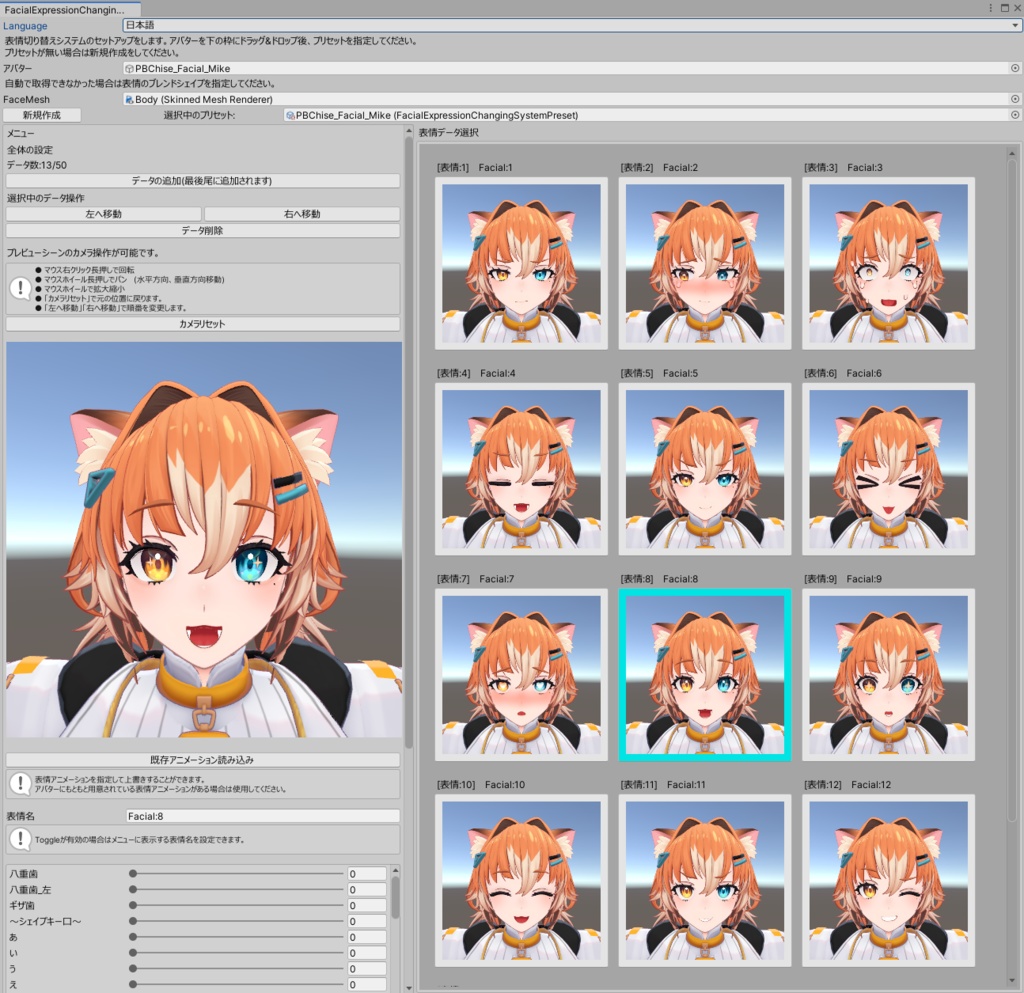
導入簡単!最短2分でアバターへの導入が完了! 不要になった場合は削除も簡単‼️ 【表情追加&固定‼️】 ハンドジェスチャーに設定されてる表情以外に、追加の表情をToggle or Radial形式で制御できるギミックがVRC上で簡単に使えるようになります。 選択した表情で一時的に固定されるので、写真撮影時にハンドジェスチャで表情が切り替わらないようにしたい方にオススメ! メニューからアイコンを選んで表情を変更するToggle形式と 0%~100%で指定するRadial形式を選択することが可能です。 【重要!必ずお読みください!】 ※アバターにうまく導入できない場合のサポートは致しますが、使用感によるお問い合せは対応致しかねますので御了承ください。 ※アバター3.0のみ対応してます。 ※表情のブレンドシェイプが無いアバターには対応していません。 ※人型アバターのみ動作確認を行っております。人型でない場合は正常に動作しない可能性があります。 ※写真に写っているアバター・衣装は本商品に付属しません。 【お知らせ】 (2023/11/12追記) v4.0.0からVGCツール全体の見直しを行い、翻訳処理の高速化とフォルダ整理を行いました。 更新する際はVGCフォルダを一度削除していただく必要がありますが、データが消えてしまう恐れがあるので、新規プロジェクト作成の際に最新版を導入してください。随時他のシステムも4.0.0に移行します。 ------------------------------------------------------------------------------------- Easy to install and uninstall! It takes a minimum of 2 minutes. [ Facial expression(s) added & fixed! ] In addition to the facial expressions setting for hand gestures, this tool can control additional facial expressions in a Toggle or Radial format and can be easily used on VRC. The selected facial expression(s) is temporarily fixed, so it is recommended for those who do not want to switch facial expressions with hand gestures when taking photos. Toggle format that changes the expression by selecting an icon from the menu, and it is possible to select the Radial format specified from 0% to 100%. [ Important! Make sure to read! ] * If you face technical issues installing the tool and reach out to us, a member of our support staff will help you as soon as possible. * Only 3.0 Avatars are supported. * Avatars without facial expressions or blend shapes are not supported. * The tool hasn't been tested on other than humanoid avatars, it may not work properly on the non-humanoid avatars. * The avatars and the costumes shown in the picture above are not included in this product. ------------------------------------------------------------------------------------- 도입 간단! 최소 2분 만에 아바타 도입 가능! 필요 없어진 경우에도 간단하게 제거가 가능합니다‼️ 【표정 추가와 고정‼】 핸드 제스처로 설정된 표정 이외에 추가적인 표정을 Toggle or Radial 형식으로 제어할 수 있는 장치를 VRC 상에서 쉽게 사용할 수 있게 됩니다. 선택한 표정으로 일시적 고정이 가능해짐으로 사진 촬영 시에 핸드 제스처로 표정이 전환되지 않도록 하고 싶은 분에게 추천해 드립니다! 메뉴에서 아이콘을 선택해 표정을 변경하는 Toggle 형식과 0%~100%로 지정할 Radial 형식을 선택할 수 있습니다. 【중요! 반드시 읽어주세요!】 ※ 아바타에 도입이 잘되지 않을 때는 도와드릴 수 있지만, 사용감에 대해서는 응대가 어려우므로 양해 부탁드립니다. ※ 아바타 3.0만 지원됩니다. ※ 표정 블렌드쉐이프가 없는 아바타는 지원하지 않습니다. ※ 인간형 아바타에서는 동작을 확인하였습니다만 인간이 아닌 아바타에서는 정상적으로 동작하지 않을 수 있습니다. ※ 사진에 있는 아바타와 의상은 본 상품에 포함되어 있지 않습니다.
【使い方】
●Unityでの使用方法 1.Unity上部のメニューから 「VGC/FacialExpressionsSettingSystem」を選択 2.設定したいアバターをドラッグ&ドロップ 3.プリセットを新規作成(既にプリセットがある場合は選択することが可能です) 4.データの追加(最大50) 5.表情名やBlendShapeを設定 6.Toggle形式かRadial形式かを選択 7.セットアップを押す(上書きするので何回でもやり直せます) ●アップロード後、VRChatでの使用方法 1.expressionメニューを開きます。 2.〔FacialExpressionsSetting〕を選択します。 ・Toggle形式の場合 〔Unlock〕ハンドジェスチャが優先されます。 〔表情名〕設定した表情になります。 ・Radial形式の場合 〔0%〕 ハンドジェスチャが優先されます。 〔1%~100%〕 割合に応じて設定した表情に切り替わります。 ------------------------------------------------------------------------------------- [ How to use ] ● How to use in Unity 1. Select "VGC" > "FacialExpressionsSettingSystem" from the menu at the top of Unity 2. Drag and drop your avatar from the hierarchy to the avatar's box 3. Create a new preset (If you already have a preset, you can select it) 4. Add data (up to 50) 5. Set the o the facial expressions and the Blend Shapes 6. Select Toggle format or Radial format 7. Press setup (overwrite, so you can start over as many times as you like) ● How to use in VRChat after uploading 1. Open the expression menu. 2. Select [FacialExpressionsSettingSystem]。 ・ Toggle format [Unlock] Hand gestures are prefered. [Facial name] The set of the facial expressions. ・ Radial format [0%] Priority is given to hand gestures. [1% to 100%] Switches to the facial expression set according to the ratio. ------------------------------------------------------------------------------------- 【사용법】 ● Unity에서의 사용방법 1. Unity 상단의 메뉴에서 "VGC/FacialExpressionsSettingSystem" 선택해 주세요. 2. 설정하고 싶은 아바타를 드래그&드롭해 주세요. 3. 프리셋을 신규 작성해 주세요. (이미 프리셋이 있는 경우에 기존 프리셋을 선택할 수 있습니다.) 4. 데이터를 추가해 주세요. (최대 50) 5. 표정 이름 및 BlendShape를 설정해 주세요. 6. 표정에 사용할 Toggle 형식, Radial 형식을 선택해 주세요. 7. 설정을 누르면 끝! (덮어쓰기 때문에 몇 번이고 재설정이 가능합니다.) ● 아바타 업로드 후 VRChat에서의 사용방법 1. expression 메뉴를 엽니다. 2. [FacialExpressionsSetting]을 선택합니다. ·Toggle 형식의 경우 [Unlock] 핸드 제스처가 우선 지정됩니다. [표정 이름]으로 설정한 표정이 됩니다. ·Radial 형식의 경우 [0%] 핸드 제스처가 우선 지정됩니다. [1%~100%] 비율에 따라 설정한 표정으로 전환됩니다.
【動作確認済みバージョン】
Unity2022.3.22f1 VRChat Creator Companion VRChat SDK - Avatars 3.7.0
【利用規約】
購入前に下記リンクから利用規約PDFをご確認ください。 JP https://drive.google.com/file/d/1DeD2KkLjLefzZoauGI6PS-ID-W-WBWxB/view?usp=drive_link En https://drive.google.com/file/d/1ORZrWqo67rnj72R9XmtcmjPYWASxlFOu/view?usp=drive_link Ko https://drive.google.com/file/d/11kY74_DjhSTBNGN8RyM8W1JGYydTM6d6/view?usp=drive_link Zh https://drive.google.com/file/d/13Zd6X5gx4bqmLVeELa1z0kxGvND9rmGK/view?usp=drive_link 本商品を利用したことによって生じるいかなる損害(publicにおける迷惑行為を含む)に対して当方は一切責任を負いません。 アップデートなどで生じるVRChatやUnityの仕様変更により、本商品の機能を使用できなくなった場合、当方は責任を負いません。 (作者の技量で、できる限りは更新する予定です) VRCAvatars3Toolsの著作権はgatosyocoraに帰属します。
【写真・動画で使用したアバター】
オリジナル3Dモデル「チセ - chise -」 by VRC合法チート研究会 https://goho-cheat-vrc.booth.pm/items/4123536 オリジナル3Dモデル「舞夜」Ver.1.01 by キュビクローゼット (@Kyubi_002) https://booth.pm/ja/items/3390957
【更新履歴】
● 2022/08/13【v1.0.0】 ・リリース ● 2022/08/22【v1.0.2】 ・環境によって表情アイコンが正しく生成されないのを修正 ● 2022/09/01 【v2.0.0】 VCCのためのライブラリ更新 ● 2022/09/06 【v2.1.0】 表情のメッシュが子階層の下段に配置されている場合に設定項目のブレンドシェイプが表示されなくなる不具合を修正 ● 2023/02/13 【v2.2.0】 標準的なジェスチャ表情切り替えレイヤー「Left Hand」「Right Hand」の場合、瞬きとリップシンクの影響を受けない、表情固定化に対応。 ● 2023/11/12 【v4.0.0】 翻訳処理の高速化とフォルダ整理 ● 2023/02/25 【v4.0.1】 表情メッシュの自動取得に失敗した場合、ツールが正常に動作しなくなる不具合を修正 ● 2024/09/01 【v5.0.0】 Unity2022.3.22f1, VRCSDK3.7.0用にプログラムを更新 ● 2024/09/03 【v5.0.1】 フォルダのGUID調整、VGCFixObjectUtil.csを削除しVRCSDK3.6.1でも動くように対応


